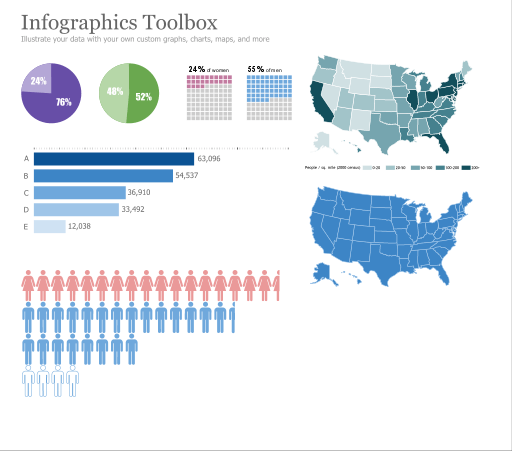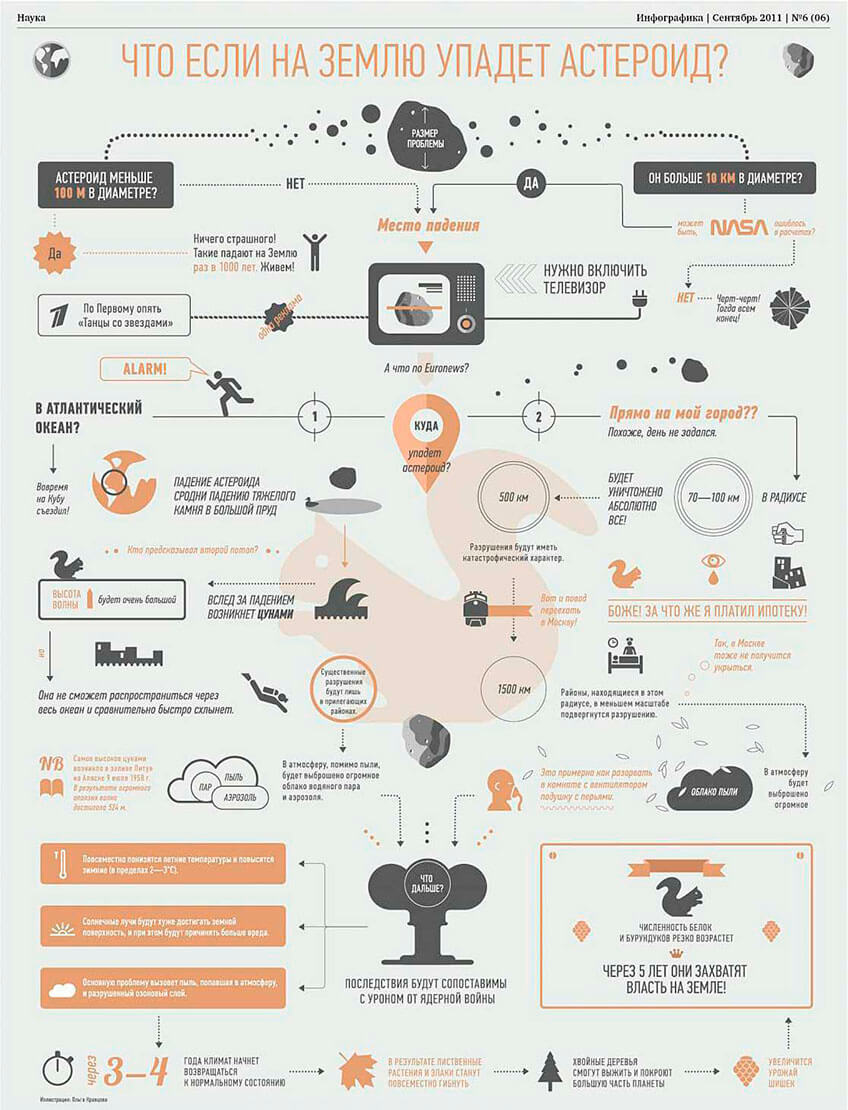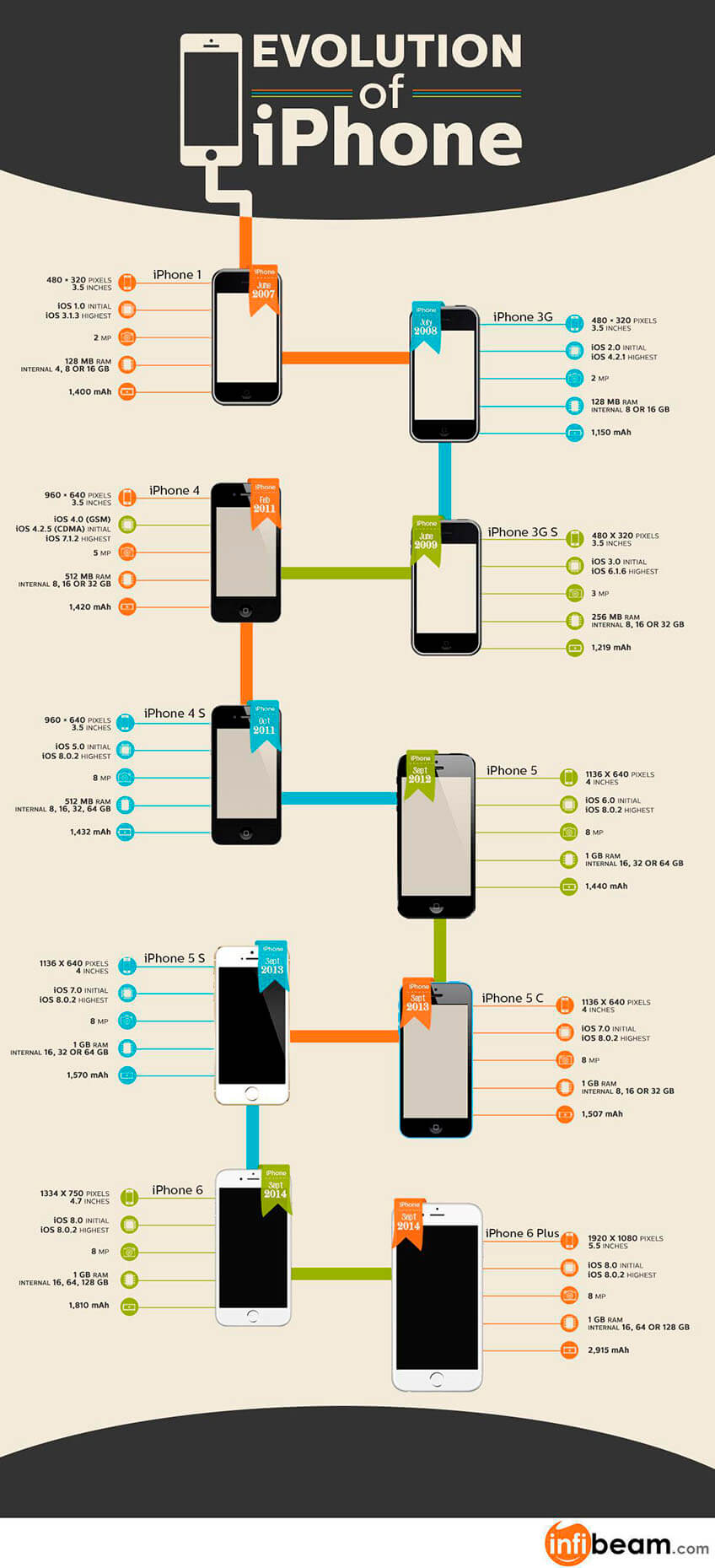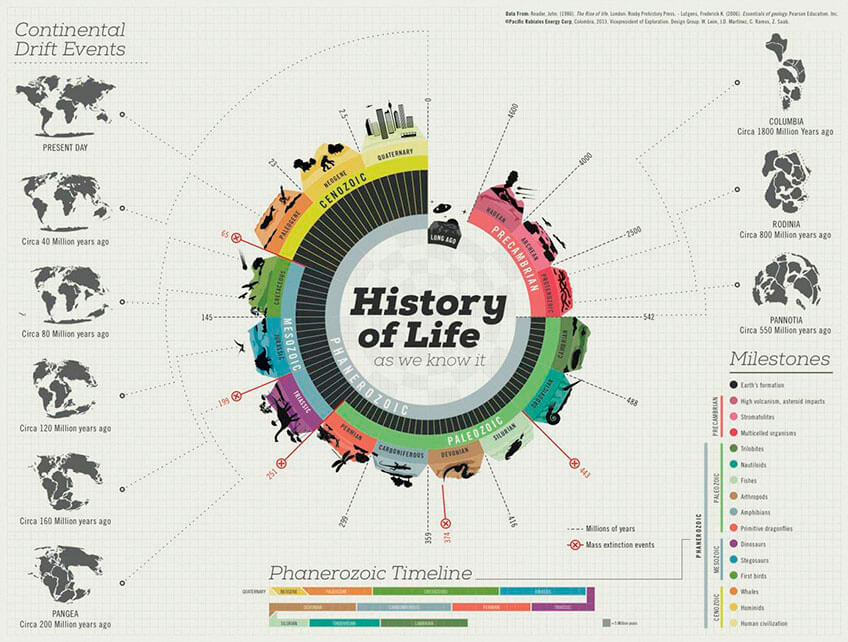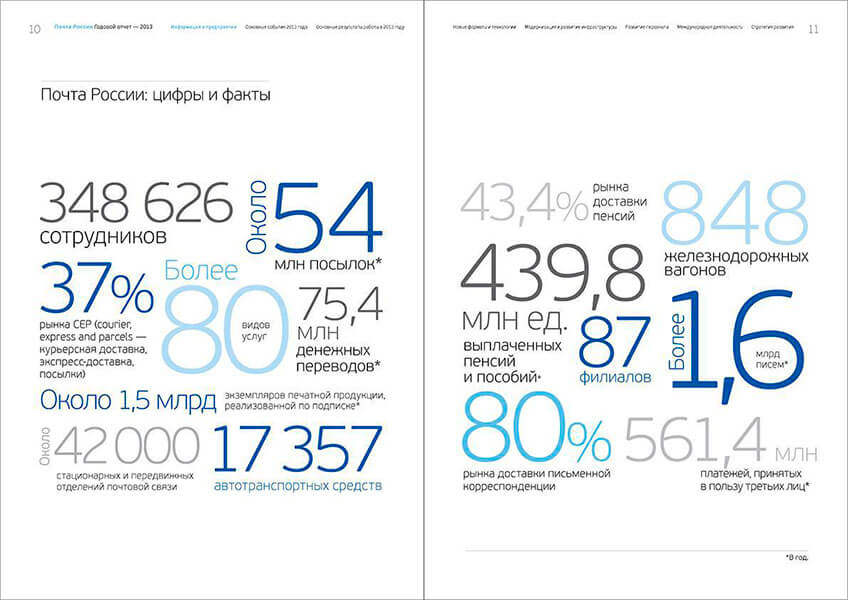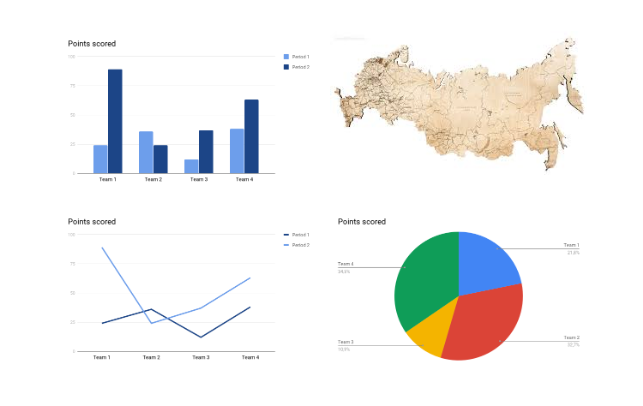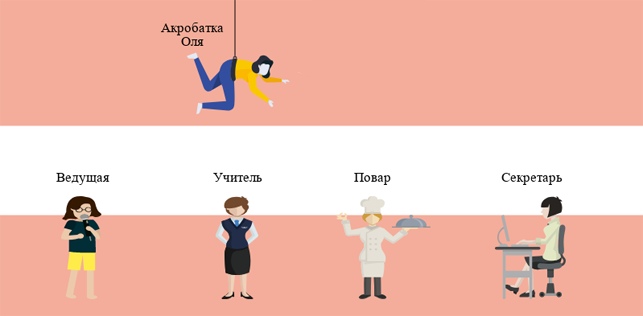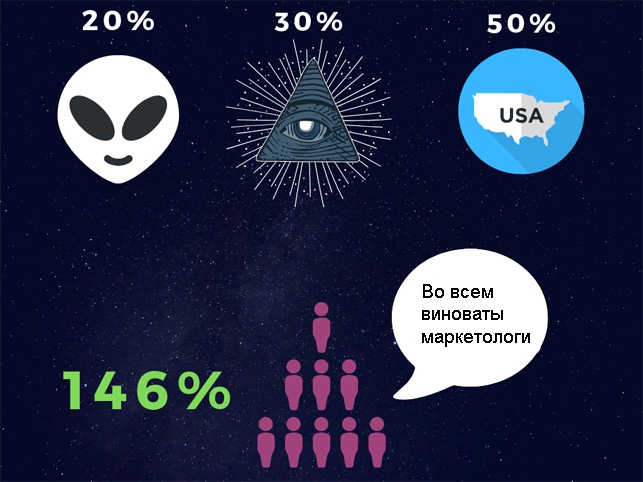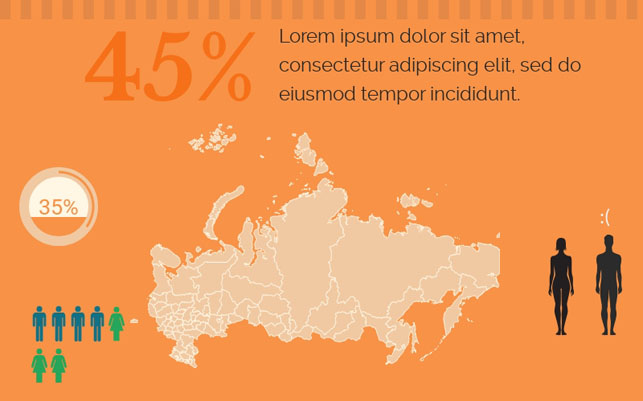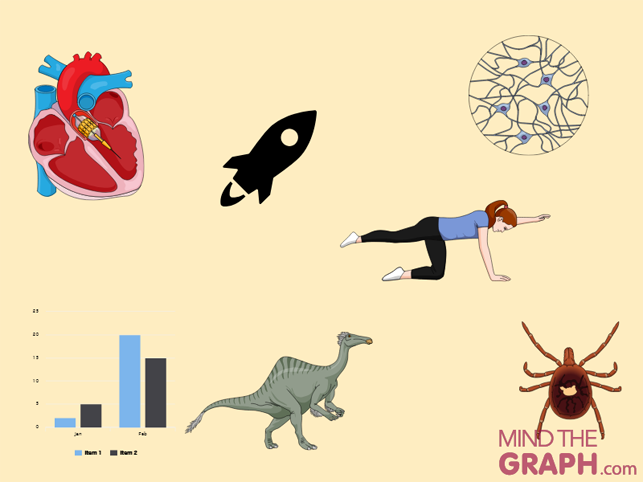Наталья Баранова
Всего материалов: 586
Мы подобрали пять бесплатных и удобных сервисов для создания эффектной инфографики. С их помощью вы сможете визуализировать необходимую информацию меньше чем за 30 минут. Во всех программах есть готовые шаблоны графиков, диаграмм, карт и сравнительных таблиц.
Canva
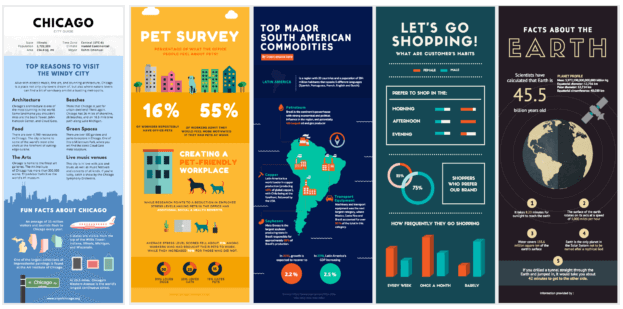
Canva предлагает различные шаблоны и для инфографики. Вы можете самостоятельно добавлять или убирать элементы (в программе есть библиотека графических элементов), можно загрузить изображение с компьютера для фона. Вы сможете создать и многостраничную инфографику, просто добавив новую страницу. Интерфейс интуитивный. Готовые проекты можно скачать в расширении PNG или PDF.
В этом веб-сервисе также можно создать разнообразные постеры к социальным сетям: Pinterest, Twitter, Facebook, Tumblr, Instagram. Есть также шаблоны и для документов: писем, резюме и презентаций, сертификатов; для блогов и маркетинговых постеров (афиши, меню, логотипы).
Минус в том, что некоторые шаблоны платные. Основные функции сервиса бесплатны. Стоимость бизнес-план $9,95 в месяц.
Сайт Canva.
Venngage
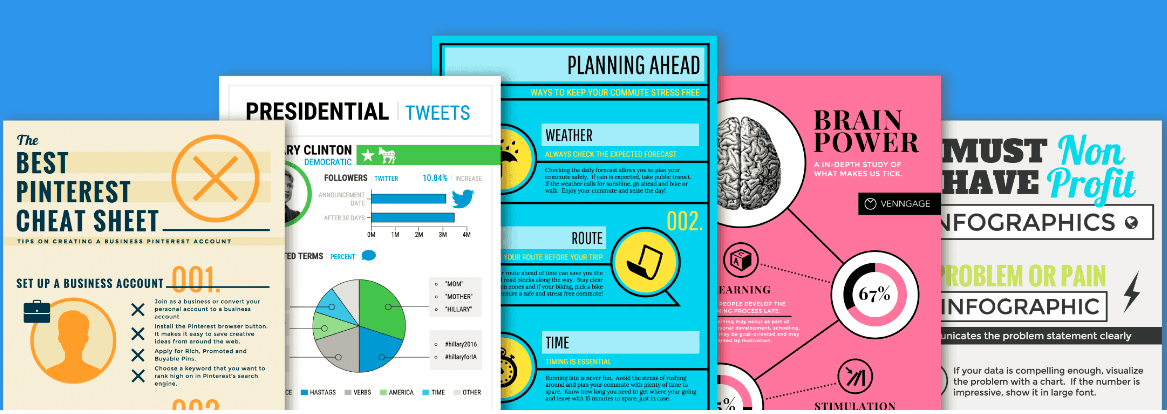
Онлайн-программа похожая на Canva. В ней можно создать отчеты, плакаты, афиши и инфографику. Есть конкретные шаблоны: под карты, графики, таблицы сравнений. Инфографику можно собрать самому, вставив понравившиеся картинки, иконки или логотипы. Проект можно скачать в PNG или PDF.
Доступны бесплатные шаблоны, но можно приобрести премиум-версию за 15 долларов в месяц.
Сайт Venngage.
Visme
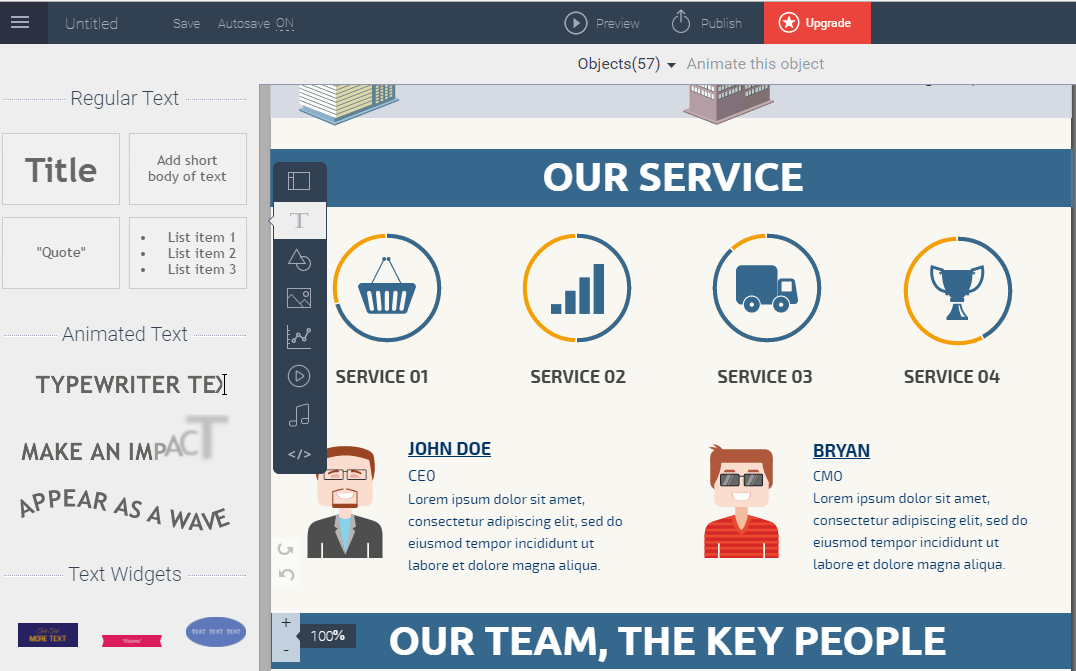
Онлайн-приложение работает в бета-версии, но при этом позволяет создавать анимации, макеты, баннеры и инфографику. В программе много бесплатных шаблонов для инфографики. Основные функции доступны в бесплатном режиме есть и расширенный премиум-аккаунт за 7 долларов в месяц.
Сайт Visme.
Cacoo
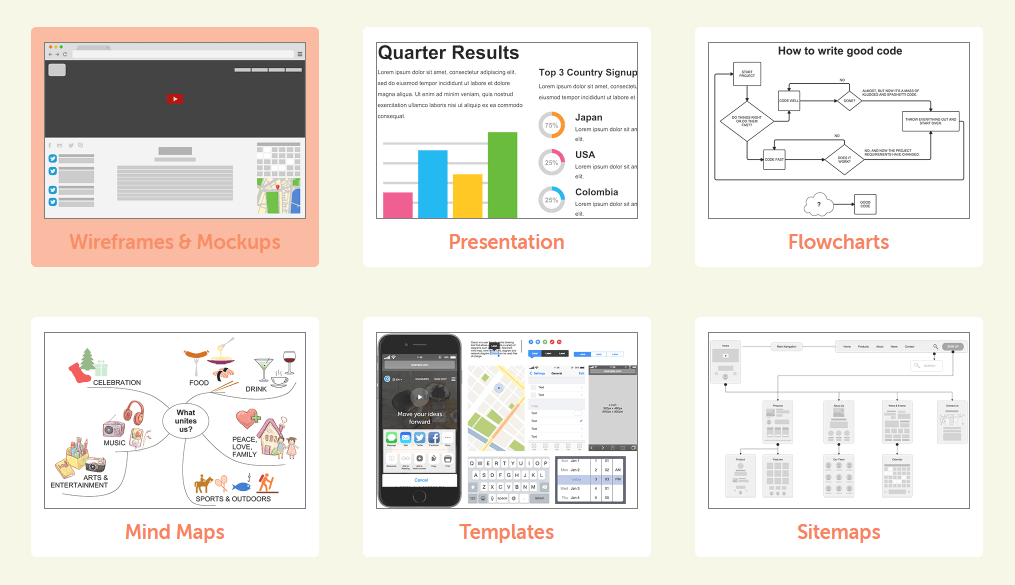
Простой и удобный бесплатный онлайн-сервис для рисования. С его помощью можно создать разные виды инфографики. Например, презентации, диаграммы, карты сайта, схемы страниц и сетевые графики.
Создавать инфографику могут несколько пользователей одновременно, редактируя ее в одном окне. Инфографику, созданную в Cacoo, можно публиковать на ваших сайтах в формате PNG. Если вы внесете изменения в диаграмму через программу, то и ваше изображение также будут изменено автоматически.
Сайт Cacoo.
Сreately
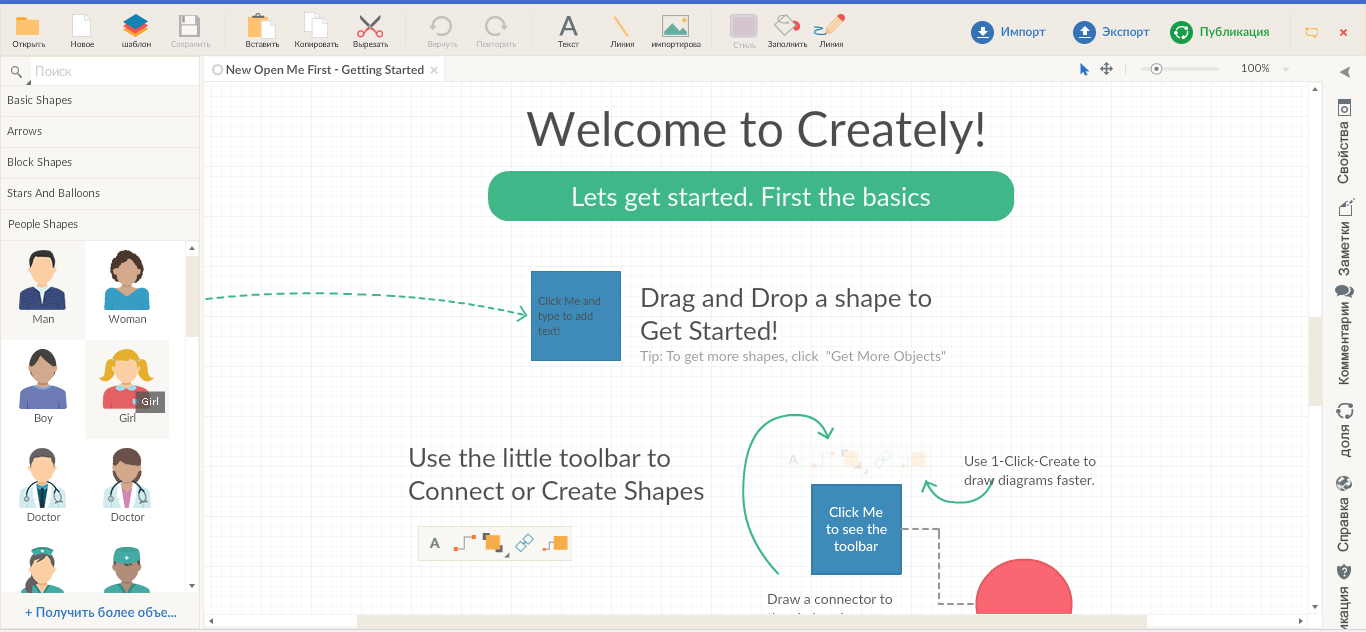
В онлайн-программе вы найдете множество различных блоков, графических фрагментов и функций, которые можно использовать для создания детализированных схем и графиков любой сложности. Возможно добавить и собственные изображения с компьютера или сайта, изменить шрифт, объекты, их размеры и цвета. Для создания инфографики вы будете работать в окне редактора. Изображение сохранится на компьютер в формате PDF.
Сервис бесплатный, но существуют и платные аккаунты от 5 долларов в месяц. Поддерживает семь языков, в том числе и русский.
Здравствуйте! В этой статье мы поговорим о том, как делать инфографику.
Инфографика — незаменимая вещь, если вы работаете с цифрами. Она помогает лучше визуализировать ваши расчеты, нагляднее показывать разницу или эффективность. В этой статье я расскажу, что вообще такое инфографика, в каких программах лучше всего работать с цифрами, какой должна быть нормальная инфографика, и покажу несколько примеров.
Содержание
Что такое инфографика простыми словами
Инфографика — графический способ подачи информации, в котором сочетаются текст и рисунок. Чаще всего её используют для того, чтобы показать цифры, которые не поместятся в таблицы или текст.
Главное в инфографике — найти и оформить полезную информацию. Это могут быть:
- Обучающие материалы.
- Результаты работы за период.
- Увеличение или уменьшение стоимости какого-то актива.
- Список преимуществ работы.
- Количество отзывов.
- Количество каких-то событий в определенном регионе.
Применение инфографики можно найти абсолютно везде. Для бизнеса такая визуализация будет полезна, когда нужно подчеркнуть свои достоинства, дать гарантии и т. д. Каждый раз, когда вы взаимодействуете с клиентом и показываете ему какие-то цифры, лучше использовать инфографику.
Научно доказано, что люди обращают больше внимания на картинки, чем на текст. Да и вы, наверняка, сами за собой это замечали.
Зачем делают инфографику
Задача инфографики примерно та же, что и у презентаций больших выступлений — акцентировать внимание и визуализировать то, о чем вы говорите или пишете.
- Лучше донести реальные цифры до читателя.
- Показать географическую направленность (выделения стран, регионов или городов).
- Визуализировать динамику (рост/снижение в период).
По сути, инфографика нужна для удобства читателя. Вместо долгих расчетов и вычислений проще написать формулу и поставить итоговые данные в виде графика. Или сделать карту с показателями, вместо огромной таблицы с городами.
К тому же, много цифр смотрится гораздо лучше на картинке. Они занимают меньше места, а читатель фокусирует внимание именно на картинке.
В каких программах делать инфографику
С тем, что такое инфографика и для чего её делать, мы разобрались. Теперь перейдем к программам, в которых можно делать инфографику.
Google Docs и Microsoft Excel
Это базовые программы для создания инфографики. Кто работает в Excel, знает, что там есть форма графиков, которая может в несколько кликов перевести все данные из таблицы в диаграмму. Если вам этого мало, есть функция с изображениями.
Результаты получаются примерно такие:
Powerpoint
То же самое, что и предыдущий вариант. Только с учетом того, что здесь вы сразу делаете полноценную презентацию. Инструменты работы практически совпадают:
Даже с помощью таблиц можно сделать нормальную инфографику. Достаточно стереть границы, сгруппировать данные и разбить их под разные категории. И у вас на экране сразу появится органичная, информативная картинка.
Easel
Бесплатная программа для создания инфографики. Простая в использовании, не требует оплаты и прекрасно справляется со своей основной задачей — созданием инфографики. Единственный минус, который я нашел — сайт на английском.
Очень полезная штука в Easel — шаблоны. В системе есть варианты инфографики, 10 бесплатных шаблонов, которые помогут визуализировать вашу информацию.
Infogr.am
Сайт сделан специально для создания графиков и диаграмм. Есть пять вариантов, которые можно настраивать под свой вкус — цвет, тональность, тени, и прочее. По функционалу создание графиков здесь намного шире, чем у Гугл и Майкрософт в их программах, но инфографика — не их основная задача.
Главный недостаток сайта — на нем можно делать только статистическую инфографику по заранее готовым данным. Выйти за рамки стандартного «сделаем график, а здесь диаграмму» нельзя.
Piktochart
Лучший онлайн-сервис для создания инфографики. Есть 10 бесплатных шаблонов, основная направленность которых — индивидуальная презентация. В общем-то, если вам не нужно создавать анкету-фотографию, то лучше сделать все самостоятельно. Очень много эффектов: фон, текст (разбитый на заголовки), картинки (есть типовые, но можно загружать из Гугла), возможность создавать графики и т. д.
Интуитивно понятный интерфейс. Смутить может только тех, кто не говорит на английском. Но для этого всегда есть переводчик в браузерах.
А также на сайте можно делать презентации — приятный бонус.
Как правильно оформлять инфографику
Есть 3 главных правила оформления хорошей инфографики:
- Правило 1. Как можно меньше текста.
- Правило 2. Упрощаем по максимуму.
- Правило 3. Делаем акценты на нужной информации.
И еще одно очень важное правило: Никогда не делайте несколько шрифтов. Все дизайнеры ненавидят того человека, который первым придумал «поиграться шрифтами». Чем больше разных шрифтов на инфографике, тем хуже. Информация воспринимается тяжелее, некоторые слова могут поплыть или читаться по-разному, да и визуально один шрифт смотрится гармоничнее.
Лучше всего увеличивать или уменьшать значение шрифта по степени важности. Размер играет большую роль на картинках.
Примеры крутой инфографики
Приведу несколько примеров крутой инфографики, и что вообще можно сделать с цифрами. Очень крутая инфографика, которая показывает, что делать, если упадет астероид:
А здесь показывают, как прогрессировали модели Айфонов:
История тоже может быть интересной. Главное, правильно всё подать:
И еще у меня для вас есть один пример того, как делать не нужно. В некоторых случаях банальная таблица смотрится куда приятнее. Почта России за 2013 год:
Как видите, в последний пример — не лучший. Цифры, набегающие друг на друга, расфокусировка внимания, нежелание вникать, что вообще происходит. Если бы все сделали банальной таблицей, убрали рамку, и сделали скриншот, выглядело бы гораздо лучше.
Основные ошибки при создании инфографики
В заключение хотелось бы поговорить об основных типовых ошибках, которые встречаются при создании инфографики. Их всего 3.
Слишком много текста
Инфографика, в плане отношения к тексту, очень похожа на презентации. Чем меньше текста человек видит на экране, тем лучше. И это правильно. Вы всегда можете пояснить, что изображено на картинке в описании к ней. На изображении должен быть просто минимум информации — количество букв стремится к нулю.
Тусклость
Тут скорее о том, что инфографика у многих неяркая. Элементы, которые вы делали в виде инфографики, должны акцентировать на себе все внимание читателя или зрителя. Не старайтесь делать все нейтрально. В таких случаях это, наоборот, плохо. Надо найти баланс между яркостью, броскостью, и рябью в глазах. Посмотрите на примеры выше, в них делается акцент на цифрах.
Нет акцента на инфографике
Этот пункт связан с предыдущим. Цифры — лучшее доказательство того, что вы говорите. Много довольных клиентов? Покажите соотношение положительных отзывов с отрицательным. Повысились объемы продаж? Акцентируйте внимание на прибыли или количестве новых клиентов. Вы должны делать яркую инфографику и правильно подавать информацию на картинке.
Если в вашем материале есть цифры, именно на них нужно делать весь акцент. Простым словам люди верят мало, особенно в интернете.
Цифры — лучший способ рассказать о чем-то конкретном. Инфографика — лучший способ показать цифры. Если в вашей статье, презентации или даже в видео, мелькают какие-то цифры, представьте их в графической форме. Сделать это просто, особенно с помощью программ, которые я описал выше.
Время чтения: 3 минуты Нет времени читать? Нет времени?
Инфографика – самый простой вариант визуализации сложных схем, процессов, идей; сочетает в себе текст и рисунок. Подойдет даже тем, кто не умеет рисовать или пользоваться «Фотошопом».
В статье рассказываем, как сделать крутую инфографику, и даем 6 сервисов, которые вам в этом помогут.
В процессе выбора программ для создания инфографики мы придерживались следующих критериев:
- Бесплатная (или почти бесплатная).
- Находится в интернете.
- Простая в использовании.
- Классно, если работает по drag-and-drop.
- Не требует установки дополнительных программ.
Google Docs
Подходит для статистических данных. Если вам нужно наглядно показать, к примеру, какая доля домохозяек любит Филиппа Киркорова или сколько процентов водителей не пристегиваются за рулем, то Google Docs отлично справится с этой задачей.
Ease.ly
Простой в использовании англоязычный сервис. В бесплатной версии Ease.ly доступно:
- 10 готовых шаблонов.
- 65 инфографических символов и 25 фотографий.
- Экспорт jpeg низкого качества.
- 10 шрифтов.
- 4 вида графиков.
Схемы в итоге получаются наглядными и яркими.
Piktochart.com
На бесплатном тарифе Piktochart доступно:
- Множество графиков, картинок и фотографий.
- Десятки шаблонов.
- Сотни символов в разных стилях.
- Технология drag-and-drop.
- Шрифты.
Можно сохранить рисунок в виде файла с расширением png или в формате raw.
Canva
Интерфейс Canva напоминает Piktochart, шаблоны такие же, как на Ease.ly. Сервис дает много бесплатных инструментов:
- Шаблоны и фоны.
- Графики и диаграммы.
- Разные шрифты.
- Яркие картинки.
- Фотографии и графические символы.
- Сохранение рисунка в формате png.
В целом – круто. Что неудобно – бесплатные и платные инструменты находятся в одной куче.
Visme.co
Англоязычный ресурс с простым интерфейсом. Бесплатные возможности Visme.co:
- Шаблоны и фоны.
- Возможность сделать видеоинфографику.
- Шрифты.
- Графики, диаграммы, схемы, карты.
- Графические картинки и фотографии.
- Сохранение в формате jpg.
Ничего сверх-крутого здесь состряпать не получится, но чисто для визуализации схем – подойдет.
«Следи за графиком»
Научная инфографика, пригодится для исследовательских работ и таких тематик, как медицина или онлайн-образование. Что здесь:
- Фоны и инфографические картинки.
- Схемы, диаграммы, графики.
- Шрифты.
- Сохранение в формате png.
Есть одно неудобство в сервисе «Следи за графиком» – при сохранении на картинке появляется лого сервиса.
P. S. Как сделать инфографику, если никогда этого не делал
Ваша задача – помочь читателю лучше понять тему. В этом помогут следующие рекомендации:
- Определитесь с идеей, упростите ее. Потом вернитесь и упростите еще раз.
- Оставьте самое главное и интересное. Текста не должно быть слишком много, в идеале он должен стремиться к нулю.
- Посмотрите на готовую схему, будет ли она понятна вашей аудитории. Если нет – переделайте.
- Объясните идею в инфографике с помощью сервисов из нашей подборки.
Если вы знаете другие бесплатные сервисы для создания инфографики – поделитесь с нами в комментариях.